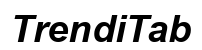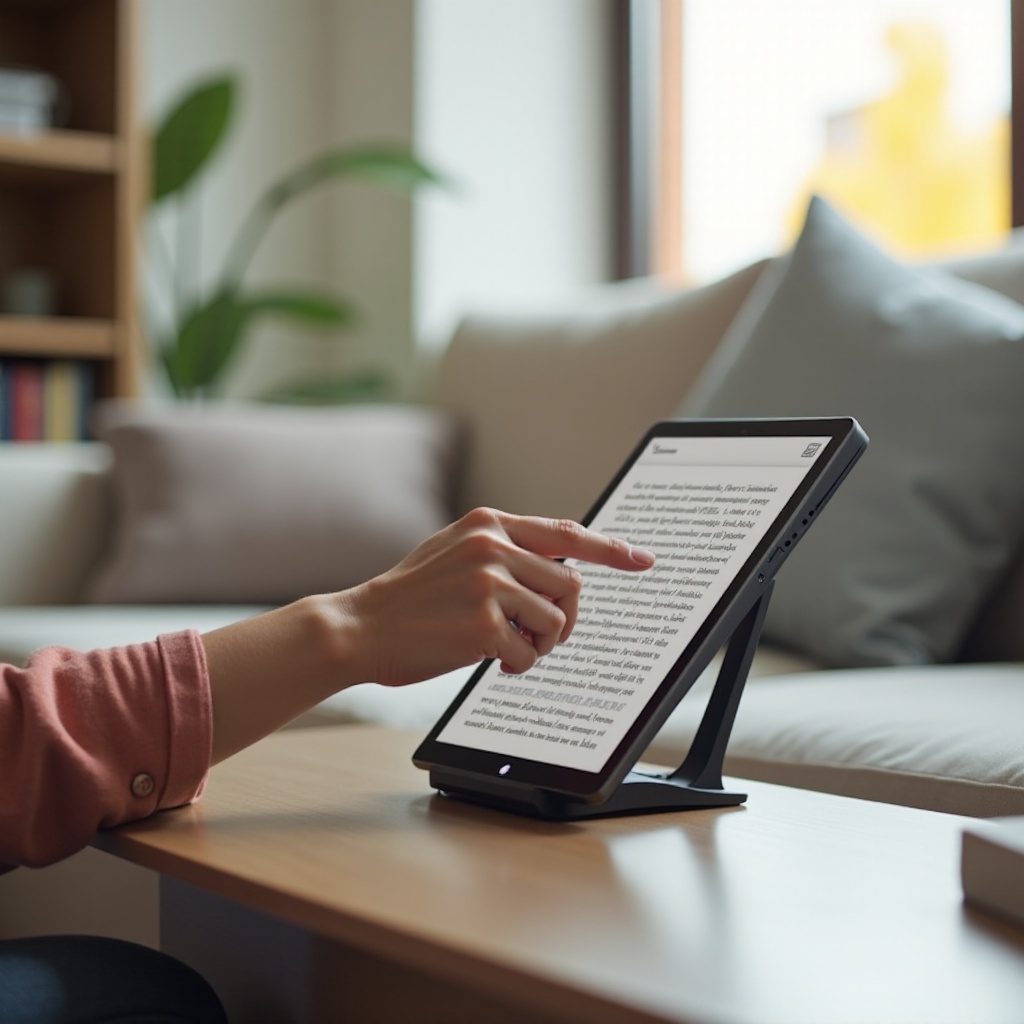介紹
在 Chromebook 上開啟提升的提示允許管理員存取通常受限制的高級功能和設定。無論是解決複雜問題、管理多個使用者帳戶,還是執行強大的 Linux 命令,了解如何開啟提升的提示都是至關重要的。在本指南中,我們將引導您通過啟用 Developer 模式和存取 Linux (Beta) 終端來獲得 Chromebook 管理員權限的必要步驟。

了解 Chromebook 上的提升提示
提升提示,通常稱為「root」或「超級用戶」提示,為使用者提供更高級別的權限。這種類型的存取允許您執行在標準使用者模式下受限制的任務。在 Chromebook 上,獲得此提升存取涉及切換到 Developer 模式並利用 Linux (Beta) 終端。
Chromebook 設計為簡單且安全,因此更難被濫用。然而,在 IT 管理或高級使用中,執行管理任務的需求很常見。這需要更深入的系統控制來修改設定、安裝軟件或存取受限制的文件。因此,了解如何在普通提醒和提升提示之間切換對於進階的 Chromebook 使用者至關重要。
先決條件和準備工作
在開始過程之前,請確保您擁有所需的一切:
- 備份您的資料:啟用 Developer 模式將重置 Chromebook 並刪除本地數據。
- 確保適當的電源供應:這個過程可能需要一些時間,所以確保您的設備已充電。
- 穩定的網絡連接:設置和更新 Linux (Beta) 需要網絡連接。
有了這些準備工作,您已準備好開始啟用 Developer 模式的過程。
啟用 Developer 模式
將 Chromebook 切換到 Developer 模式是第一個關鍵步驟。此模式將提供必要的管理級別存取權限。步驟如下:
- 關閉並開啟電源:首先關閉您的 Chromebook。然後,同時按住
Esc+刷新鍵重新開啟電腦。 - 進入恢復模式:一旦進入恢復模式,按下
Ctrl+D。這將啟動切換到 Developer 模式。 - 確認啟用 Developer 模式:您的 Chromebook 將顯示一個警告信息。按下
Enter以確認。過程將花費大約 10-15 分鐘,您的設備會重啟多次。
完成後,您的 Chromebook 設置為 Developer 模式。需要注意的是,每次啟動設備時,您都會看到警告屏幕。您可以按 Ctrl + D 跳過此過程。

存取 Linux (Beta) 終端
啟用 Developer 模式後,您現在可以存取 Linux (Beta) 終端。這個終端允許您在 Chromebook 上運行各種 Linux 命令和軟件。
- 啟用 Linux (Beta):前往
設定>開發者並尋找開啟 Linux (Beta) 的選項。 - 安裝 Linux:按照屏幕上的提示安裝 Linux,此過程需時數分鐘。
- 啟動終端:安裝後,您可以從
應用程序抽屜開啟終端。

以管理員身分獲取提升提示訪問權限
現在 Linux (Beta) 設置完畢,讓我們獲取提升提示訪問權限:
- 開啟終端:從 Chrome OS 開啟終端應用程序。
- 切換到超級用戶:輸入
sudo su以切換到超級用戶模式。此命令將給您 root 訪問權限。系統可能會提示您輸入密碼。 - 確認訪問權限:要確認您已進入提升提示模式,終端提示符應變更為
root@localhost或類似標識符。
此訪問權限可讓您執行管理任務、安裝軟件並充分利用 Linux 命令的全部功能。
疑難問題排解
有時,在此過程中可能會出現問題。這裡列出了一些常見問題及其解決方案:
- Developer 模式警告:如果您覺得開機時的警告令人困擾,可以快速使用
Ctrl+D跳過它。 - 資料丟失:在啟用 Developer 模式之前,務必備份重要文件,因為這會清除設備。
- 終端無法開啟:確保正確安裝了 Linux (Beta)。如若問題持續,重新啟動 Chromebook 後再嘗試。
管理員使用者的最佳做法和安全提示
隨著權力的提升,責任也會隨之而來。以下是一些提示:
– 在超級用戶模式下使用命令時要小心。 錯誤的命令可能會改變系統功能。
– 始終保持系統更新。 這可以確保安全補丁和更新已被應用。
– 定期備份數據。 以避免丟失,特別是在進行重大更改之前。
結論
通過獲得 Chromebook 上的提升提示訪問權限作為管理員,為進階使用者開創了新的可能性。按照本文所述步驟,您可以安全有效地啟用 Developer 模式、設置 Linux (Beta) 並存取具有提升權限的終端。儘管功能強大,請謹慎使用這些功能,以保持設備的完整性和安全性。
常見問題
什麼是 Chromebook 上的提升提示?
提升提示提供更高級別的許可權,允許用戶執行管理任務和訪問受限文件。
使用開發者模式是否安全?
雖然開發者模式提供了高級功能,但也降低了一些安全功能。務必備份數據並遵循安全操作。
如何從管理員模式返回正常模式?
要還原,請重新啟動您的 Chromebook。在看到警告畫面時,按 `Space` 以重新啟用操作系統驗證並退出開發者模式。